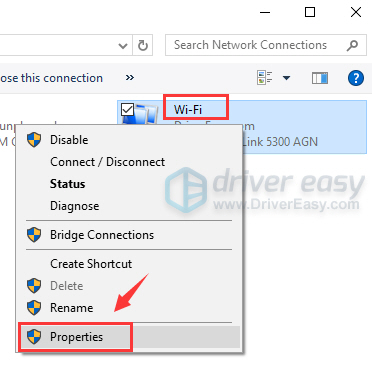Isi kandungan
Secara amnya, bekerja pada komputer yang mempunyai gangguan sambungan wifi yang kerap boleh mengecewakan. Walau bagaimanapun, orang kadangkala memilih penyesuai wifi luaran untuk mengatasi isu tersebut. Ia ialah peranti kecil yang sesuai dengan port USB peranti anda dan mendayakan sambungan Wi-Fi.
Tetapi jika penyesuai wifi luaran juga tidak memberikan anda sambungan yang stabil, ia meningkatkan kekecewaan.
Adakah penyesuai wifi USB anda juga kerap terputus sambungan? Tiada sebab tertentu untuk isu ini. Kadangkala, terlalu panas penyesuai wayarles atau dongle adalah punca utama di sebaliknya.
Panduan ini akan membincangkan sebab penyesuai wifi USB anda terus terputus sambungan. Selain itu, ia juga akan menyenaraikan kemungkinan cara anda boleh menghapuskan isu tersebut.
Lihat juga: Pengawal Pengairan WiFi Terbaik - Ulasan & Panduan MembeliMengapa Penyesuai WiFi USB Saya Terus memutuskan sambungan?
Secara keseluruhannya, terdapat pelbagai sebab untuk pemotongan sambungan penyesuai wi-fi USB anda secara berulang.
Inilah sebabnya anda terus mendapat isu ini.
Port USB rosak
Selalunya, terdapat masalah dengan port USB pada komputer anda yang menyebabkan masalah sambungan penyesuai wi-fi. Memandangkan setiap komputer mempunyai berbilang port USB, salah satu daripadanya mungkin rosak atas apa jua sebab.
Selain itu, pastikan sokongan USB PC anda serasi dengan lebar jalur yang disediakan oleh penyesuai. Contohnya, untuk menjalankan 5GHZ dengan betul, anda harus mempunyai USB 3.0.
Isu Perisian PC
Pcisu perisian dalaman juga boleh menyebabkan masalah ini. Biasanya, anda mungkin mengalami masalah dengan penyesuai wi-fi USB sebelum atau selepas melakukan kemas kini windows. Walau bagaimanapun, anda boleh menyambungkan Penyesuai ke komputer lain untuk mengesahkan. Jika peranti beroperasi dengan sewajarnya pada PC lain, ini menolak kemungkinan masalah perkakasan dengan peranti.
Kedudukan Peranti
Sesetengah peranti direka bentuk untuk berfungsi paling baik pada sudut tertentu dengan port USB. Jadi, menukar sudut itu mungkin satu-satunya sebab gangguan berterusan dalam sambungan penyesuai wi-fi USB.
Pengurusan Kuasa
Windows terus memperkenalkan ciri yang lebih baharu untuk meningkatkan kecekapan bateri pada peranti dengan meminimumkan kuasa penggunaan. Satu ciri sedemikian ialah pengurusan kuasa yang menyahdayakan fungsi secara automatik apabila penggunaan kuasa melepasi had tertentu. Oleh itu, pelbagai perkakasan ditutup untuk menjimatkan kuasa.
Mungkin, ini mungkin satu lagi sebab mengapa wifi anda terus terputus sambungan berulang kali.
Isu Dengan Kabel
Menggunakan kabel untuk memasang penyesuai USB mungkin mempunyai kelemahannya juga. Sebagai contoh, kabel yang panjang boleh mengakibatkan penurunan voltan, akhirnya membawa kepada masalah dengan penyesuai berfungsi. Selain itu, kadangkala, komputer anda mungkin tidak mengenali penyesuai sama sekali.
Selain itu, adalah lebih baik jika anda menggunakan kabel yang direka khas untuk penyesuai wifi USB tersebut. Sambungan kabelyang tidak serasi dengan penyesuai tidak akan berfungsi dengan betul.
Pemacu Penyesuai Wifi Lapuk
Kadangkala wifi terus terputus sambungan disebabkan oleh pemandu yang salah atau ketinggalan zaman. Pada umumnya, pemacu adalah penting untuk operasi perkakasan anda dan program lain yang betul. Oleh itu, jika pemacu penyesuai wifi tidak dikemas kini, anda mungkin menghadapi cabaran menyambung ke rangkaian wifi.
Bagaimana Untuk membetulkan Penyesuai Wi-fi USB yang Kerap Diputuskan?
Kini anda mengetahui kemungkinan punca isu sambungan berterusan dengan penyesuai Wifi. Mari kita beralih kepada beberapa penyelesaian praktikal yang boleh anda gunakan untuk menyelesaikan masalah di rumah.
Analisis Perkakasan
Sebelum menggunakan penyelesaian teknikal, kami akan mulakan dengan pembetulan mudah. Tetapi, pertama sekali, anda perlu mengesahkan sama ada terdapat masalah dengan peranti anda.
Anda boleh menjalankan dan menguji penyesuai USB pada komputer yang berbeza untuk memastikan ia berjalan dengan betul. Selain itu, mencubanya pada berbilang port USB juga boleh memberi anda petunjuk.
Sekiranya penyesuai rosak, anda perlu menggantikannya dengan yang baharu. Sebaliknya, jika ia beroperasi dengan betul, anda harus beralih kepada pembetulan berikut.
Menjalankan Penyelesai Masalah Rangkaian Windows
Dengan mudah, Windows menawarkan anda pelbagai penyelesai masalah, untuk menyelesaikan masalah dengan mana-mana pemacu atau program. Begitu juga, menjalankan penyelesai masalah rangkaian boleh mengesan dan menyelesaikan masalah dengan wifi anda secara automatiksambungan rangkaian.
Ikuti langkah di bawah untuk menyelesaikan masalah penyesuai wifi:
- Mula-mula, klik kanan pada ikon Wifi di penjuru kanan sebelah bawah skrin
- Daripada menu, ketik pada ” Selesaikan Masalah.”
- Kini, Windows akan mula mencari masalah.
- Setelah ia mengesan isu, ia akan membetulkan masalah dengan penyesuai rangkaian wayarles anda.
- Keseluruhan proses mungkin mengambil masa beberapa saat hingga minit, bergantung pada punca isu.
- Setelah penyelesaian masalah tamat, skrin akan memaparkan masalah yang ditemui dan sama ada ia telah ditetapkan atau tidak.
- Jika masalah dengan penyesuai luaran anda telah diselesaikan, sambungan Internet anda akan dipulihkan.
- Jika masalah masih ada, anda boleh melakukan semula penyelesaian masalah atau meneruskan kepada penyelesaian lain.
Konfigurasikan Tetapan Pengurusan Kuasa
Seperti yang dinyatakan di atas, Windows sentiasa mengemas kini cirinya secara berselang-seli. Kini, ciri pengurusan kuasa menyahdayakan perkakasan secara automatik sekiranya penggunaan kuasa melebihi had. Oleh itu, ia juga mungkin memutuskan sambungan peranti USB untuk menjimatkan kuasa dari semasa ke semasa.
Walau bagaimanapun, anda boleh menyingkirkan tetapan ini dengan tweak kecil.
Lihat juga: Semua Mengenai WiFi Straight Talk (Pelan Hotspot & Wayarles)Melumpuhkan Penangguhan Selektif USB
- Mula-mula, buka Tetapan/ Pilihan Kuasa dengan mengklik kanan ikon Bateri di penjuru kanan sebelah bawah skrin.
- Di sudut seterusnya tetingkap, ketik Tukar pelantetapan
- Sekarang, klik pada Tukar tetapan kuasa lanjutan
- Dari tetingkap pop timbul seterusnya, klik dan kembangkan tetapan USB
- Sekarang tingkatkan Tetapan penggantungan terpilih USB dengan mengklik padanya
- Seterusnya, lumpuhkan tetapan penggantungan terpilih USB
- Akhir sekali, klik pada Gunakan dan kemudian tekan enter untuk menyimpan perubahan
Melalui Tab Pengurusan Kuasa
- Dari papan kekunci anda, tekan “ Kekunci Windows+R. “
- Kini menu akan timbul
- Pilih pilihan “ Pengurus Peranti ” daripadanya
- Setelah anda membuka “Pengurus Peranti,” klik pada anak panah di sebelah “ Penyesuai Rangkaian” kembangkannya
- Sekarang, ketik dua kali pada penyesuai rangkaian anda dan tetingkap baharu akan dibuka
- Daripada tetingkap itu, klik pada “Tab Pengurusan Kuasa”
- Sekarang, cari dan nyahtanda kotak untuk “ Benarkan komputer mematikan peranti ini untuk menjimatkan kuasa.”
- Seterusnya , klik “ Ok “untuk melengkapkan proses.
- Akhir sekali, mulakan semula tetingkap dan lihat sama ada isu sambungan wifi telah diselesaikan atau tidak.
Setelah anda selesai proses itu, sistem tidak lagi akan memutuskan sambungan peranti untuk menjimatkan kuasa. Oleh itu, sambungan wifi anda akan stabil.
Menetapkan Semula AutoConfig WLAN
Jika tiada apa-apa yang berjaya sehingga kini, terdapat kaedah yang lebih maju untuk menetapkan semula perkhidmatan AutoConfig Wi-fi. Teknik ini akan menyelesaikan isu penyesuai wayarles untuk anda.
- Untuk bermula, tekan “Kekunci Windows+R”
- Sekarangdalam Run Utility, taip “service.msc” dan klik OK
- Seterusnya, dalam Tetingkap Perkhidmatan, cari “WLAN AutoConfig” dan ketik dua kali padanya
- Dalam kotak "sifat WLAN", tukar Jenis Permulaan kepada “Automatik.”
- Seterusnya, ketik Gunakan dan tutup tetingkap dengan mengklik OK
- Akhir sekali, lihat sama ada isu rangkaian wi-fi telah dibetulkan
Kemas kini Pemacu Penyesuai Rangkaian
Anda berada di langkah ini, yang bermaksud tiada apa yang berjaya untuk anda. Jika kaedah di atas gagal menyelesaikan isu tersebut, anda mungkin mempunyai pemacu rangkaian yang sudah lapuk atau rosak. Oleh itu, anda perlu mengemas kini pemacu penyesuai Wifi kepada versi terkini.
Secara amnya, disyorkan untuk menggunakan pemacu yang biasanya anda gunakan pada penyesuai Wi-fi dalaman. Selalunya, penyesuai wifi USB disertakan dengan cakera pemasangan.
Terdapat dua kaedah yang anda boleh gunakan untuk mendapatkan pemacu yang betul terkini untuk penyesuai rangkaian wayarles anda:
- Mengemas kini penyesuai rangkaian pemacu Secara Manual
- Kemas kini pemacu automatik (melalui kemas kini Windows)
Melalui Kemas Kini Windows
- Pertama, ketik kanan pada Butang Mula untuk membuka Pengurus Peranti
- Dalam pengurus peranti, pergi ke Penyesuai Rangkaian
- Klik untuk mengembangkan Penyesuai Rangkaian
- Sekarang, cari Penyesuai Wifi USB dan klik kanan padanya
- Daripada menu lungsur, ketik pada Nyahpasang Peranti untuk menyahpasang pemacu
- Kemudian, mulakan semulaPC anda
- Akhir sekali, pemacu akan dipasang serta-merta
Kemas kini manual
- Buka Pengurus Peranti dengan mengklik kanan pada butang mula
- Seterusnya, kembangkan Penyesuai rangkaian
- Sekarang ketik kanan pada Penyesuai Wifi USB dan pilih pemacu kemas kini daripada menu.
- Seterusnya , pilih Cari komputer saya untuk perisian pemacu
- Kemudian pada tetingkap seterusnya, pilih “ Biar saya memilih daripada senarai pemacu pada komputer saya.”
- Jika anda mempunyai pemacu yang dikemas kini, pilihnya dan komputer akan memasangnya.
Melalui Apl Pihak Ketiga
Tidak mahu mengemas kini pemacu secara manual? Terdapat pelbagai perisian pemasangan pemacu tersedia dalam talian yang boleh mengemas kini pemacu lapuk anda.
Driver Easy ialah satu perisian pemacu yang mencari dan memasang pemacu yang betul secara automatik untuk sistem pengendalian anda.
Ikuti langkah di bawah untuk mengemas kini pemacu melalui Driver Easy.
- Mula-mula, Muat turun Driver Easy dan pasangkannya
- Setelah dimuat turun, jalankan
- Seterusnya, ketik Imbas Sekarang, dan perisian akan mengimbas dan mencari sebarang pemacu kerosakan pada sistem anda.
- Sekarang, pilih Kemas Kini Semua, dan perisian akan dipasang secara automatik dan kemas kini versi terkini semua pemacu lama.
Selepas proses selesai, isu penyesuai wifi USB yang terus memutuskan sambungan akan diselesaikan. Selain itu, mengemas kiniPemacu penyesuai Wifi menjadikan sambungan wifi stabil.
Walau bagaimanapun, jika masalah yang sama berterusan, maka mungkin kegagalan perkakasan adalah puncanya. Oleh itu, anda harus menghubungi sokongan teknikal atau membeli penyesuai wifi USB baharu. Dengan mudah, hari ini anda boleh memesan penyesuai luaran dalam talian sambil duduk di rumah.
Bottom Line
Mendapatkan prestasi maksimum rangkaian rumah memerlukan akses wi-fi. Jika wifi terus terputus, anda sangat bermasalah. Penyesuai wi-fi USB memenuhi keperluan wifi anda walaupun komputer anda tidak mempunyai wifi terbina dalam. Tetapi mereka kadangkala boleh menghadapi masalah sambungan.
Cuba kaedah yang dinyatakan di atas jika wifi anda terus terputus sambungan juga. Mereka akan menyelesaikan masalah dengan cekap. Walau bagaimanapun, jika masalah berterusan, ini menunjukkan penyesuai yang rosak dan anda perlu membawa pulang penyesuai wifi baharu.